-
简介
-
管理成员、建筑物和空间
-
上传和下载内容
-
进入 VIVERSE for Business
-
创建并加入会议
-
可以使用的工具
-
查看和共享内容
-
使用 3D 模型
-
访问电脑
-
在电脑和移动设备上使用 VIVERSE for Business
-
解决方案和常见问题
-
常规
-
文件和内容窗口
-
会议和空间
-
订阅和其他常见问题
-
创建真人虚拟形象
下文介绍了如何在 VIVERSE 虚拟形象网站上创建真人虚拟形象。
- 在网页浏览器中,访问 VIVERSE 虚拟形象网站。
- 单击右上角的登录,并使用您的 HTC 账户登录。
- 单击创建新的虚拟形象。
- 单击左右箭头按钮可在不同类型的虚拟形象之间切换,然后单击创建真人虚拟形象。
-
请选择基础模型来开始创建。
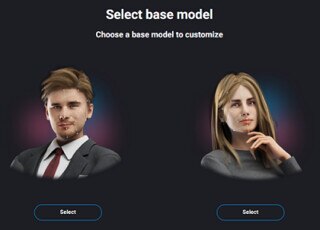
-
在个性化您的虚拟形象屏幕上,使用以下任一方式创建您的虚拟形象:
方式 步骤 拍摄自拍照 - 阅读显示的自拍提示,然后单击开始。
- 使用取景器窗口右上角的按钮来选择是使用电脑还是移动设备的摄像头。
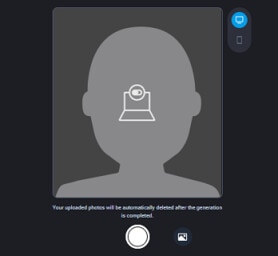
单击快门按钮
 以使用电脑的摄像头拍摄照片,或使用移动设备扫描屏幕上的二维码并使用其前置摄像头进行自拍。
以使用电脑的摄像头拍摄照片,或使用移动设备扫描屏幕上的二维码并使用其前置摄像头进行自拍。
使用现有的照片 - 要跳过自拍提示,请单击跳过。
- 单击取景器窗口下方的
 并选择照片,然后单击打开。
并选择照片,然后单击打开。
使用面部模型 - 单击使用现有的面部模型。
注意:在 VIVERSE 虚拟形象系统升级 (2024/8/22) 之前创建的面部模型在当前系统中不再适用,将被删除。单击拍照并拍摄自拍照或使用现有照片来创建新的面部模型。
- 在我的面孔选项卡上,选择用于创建虚拟形象的面部模型,然后单击下一步。
提示:您也可以从默认面孔选项卡中选择默认的面部模型。
- 为您的虚拟形象选择衣服和配饰,然后单击保存。
-
单击下一步。
新虚拟形象将被添加到我的虚拟形象中,并设置为使用中的虚拟形象。
提示:
- 单击一个虚拟形象,然后单击菜单按钮
 即可查看选项。您可以在菜单中选择将虚拟形象导出为 VRM 文件或将其删除。
即可查看选项。您可以在菜单中选择将虚拟形象导出为 VRM 文件或将其删除。 - 您可以使用服装创建工具为您的真人虚拟形象创建服装。您需要有 VIVERSE 点数才能创建和编辑服装。在创建自定义服装之前,请选择任务并完成以赚取点数。
要使用服装创建工具,请单击我的虚拟形象页面上的服装选项卡,并使用可用工具来创建和自定义服装。创建服装后,编辑您的真人虚拟形象并应用新服装。
此内容对您有帮助吗?
是
否
提交
谢谢!您的反馈可以帮助其他人了解最有用的信息。